إذا كنت من محبي Xbox ، فمن المحتمل أنك ستلعب ألعاب Xbox المفضلة لديك على جهاز الكمبيوتر الذي يعمل بنظام Windows 10 بالفعل. تجعل Microsoft ذلك ممكنًا من خلال تقديم ميزة دفق Windows 10 Xbox في أنظمة Windows 10. باستخدام ميزة بث الألعاب ، يمكنك لعب ألعاب Xbox One من مكان بعيد عبر وحدة التحكم Xbox One الخاصة بك على أي جهاز كمبيوتر يعمل على Windows 10.
تتيح لك هذه الميزة أيضًا إنشاء حفلة وحتى الانضمام إليها ، وتمكنك من التواصل مع لاعبين آخرين مشاركين في اللعبة. يمكنك حتى لعب هذه اللعبة من أي مكان يمكنك فيه الوصول إلى شبكتك المنزلية وليس فقط من منزلك المريح. على الرغم من أنه يوفر بالفعل الكثير من المرح والفوائد للاعبين المتحمسين لأجهزة Xbox ، إلا أنه قد يزعجك في بعض الأحيان بسبب مشكلة حظر اتصال خادم تطبيقات Xbox على نظام التشغيل Windows 10.
سترى هذا الخطأ ضمن علامة التبويب "الشبكة" في إعدادات تطبيق Xbox. تقرأ رسالة الخطأ الفعلية "اتصال الخادم: محظور (قد يؤثر ذلك على قدرتك على لعب ألعاب متعددة اللاعبين)“. يؤدي هذا إلى حظر اتصال نظامك بخادم Xbox وبالتالي ، مما يمنعك من لعب ألعاب متعددة اللاعبين عبر الإنترنت.
الشيء الجيد هو أنه يمكن حل هذه المشكلة ويمكنك لعب ألعاب Xbox المفضلة لديك مرة أخرى. دعونا نرى كيف.
الطريقة الأولى: عن طريق استعادة الإعدادات الافتراضية لجدار حماية Windows Defender
قبل متابعة هذه الطريقة ، تأكد من تمكين جدار حماية Windows وأن السياسة الافتراضية نشطة. للتحقق مما إذا كانت السياسة الافتراضية نشطة ، اتبع العملية أدناه.
كيفية التحقق مما إذا كانت سياسة Windows Defender الافتراضية نشطة
الخطوة 1: انقر بزر الماوس الأيمن فوق ملف بداية زر وحدد موجه الأمر (مشرف) من قائمة النقر بزر الماوس الأيمن.

الخطوة 2: يفتح ملف موجه الأمر في وضع مرتفع. الآن ، قم بتشغيل الأمر أدناه في ملف موجه الأمر نافذة وضرب يدخل:
عرض netsh advfirewall Currentprofile
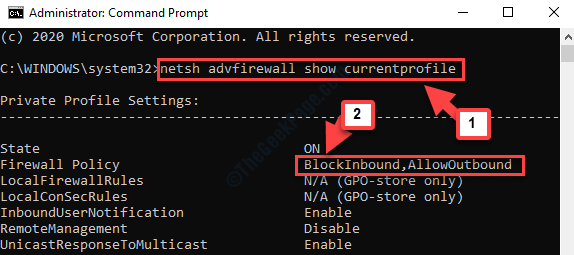
اقرأ نهج جدار الحماية. BlockInbound يعني أن السياسة الافتراضية ممكّنة ، ولكن إذا كانت تقول AllowInbound ، فإن السياسة الافتراضية غير نشطة.
الآن ، تابع الإصلاح.
الحل: كيفية استعادة الإعدادات الافتراضية لجدار حماية Windows Defender
الخطوة 1: اذهب إلى بداية واكتب لوحة التحكم في حقل البحث.

الخطوة 2: انقر بزر الماوس الأيسر على النتيجة لفتح ملف لوحة التحكم المنزل نافذة او شباك.

الخطوه 3: في ال لوحة التحكم المنزل، تعيين عرض بواسطة المجال ل أيقونات كبيرة. ثم قم بالتمرير لأسفل وانقر فوق جدار حماية Windows Defender.
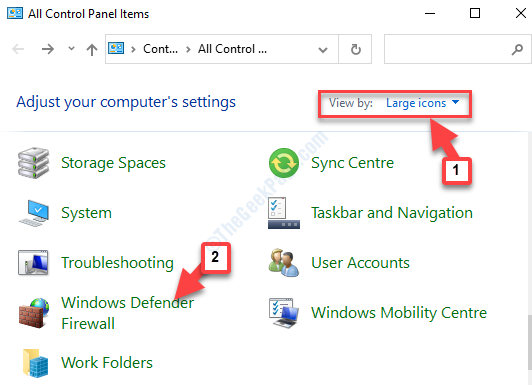
الخطوة الرابعة: بعد ذلك ، انقر فوق استعادة الضبط الافتراضي على الجانب الأيسر من الجزء.
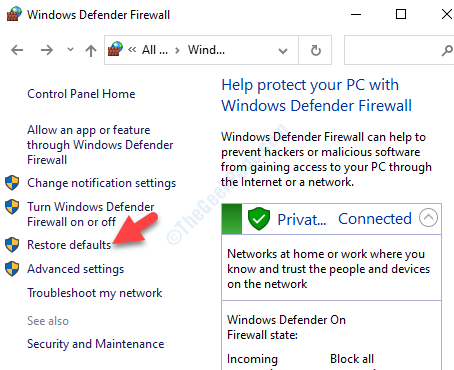
الخطوة الخامسة: في النافذة التالية ، تحت استعادة الإعدادات الافتراضية، اضغط على استعادة الضبط الافتراضي زر.
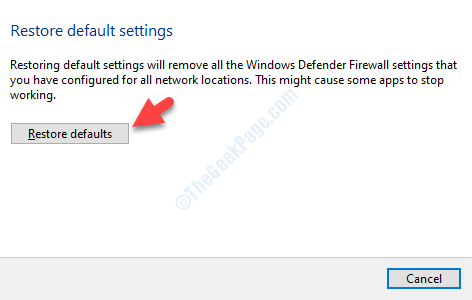
الآن ، عد وحاول لعب لعبة Xbox ولن يظهر لك الخطأ بعد الآن. إذا استمرت المشكلة ، جرب الطريقة الثانية.
الطريقة الثانية: من خلال الخدمات
الخطوة 1: اضغط على Win + R. معًا على لوحة المفاتيح لفتح ملف الأمر Run.
الخطوة 2: الآن اكتب services.msc في ال الأمر Run مربع البحث واضغط نعم.
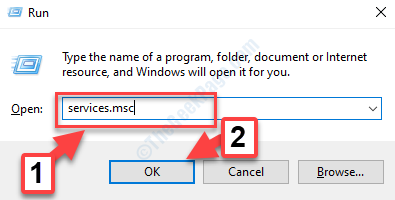
الخطوه 3: سيفتح ملف خدمة نافذة المدير. الآن ، ابحث عن خدمة شبكة Xbox Live.
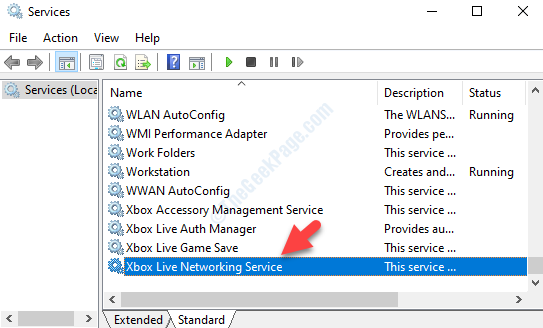
الخطوة الرابعة: تحقق مما إذا كان جري تحت حالة عمودي. إذا لم تكن قيد التشغيل ، فانقر نقرًا مزدوجًا على الخدمة لفتح ملف الخصائص مربع حوار. تحت جنرال لواء علامة التبويب ، انتقل إلى حالة الخدمة قسم وانقر على بداية.
هذا سوف بداية الخدمة. صحافة تطبيق وثم نعم لحفظ التغييرات والخروج.
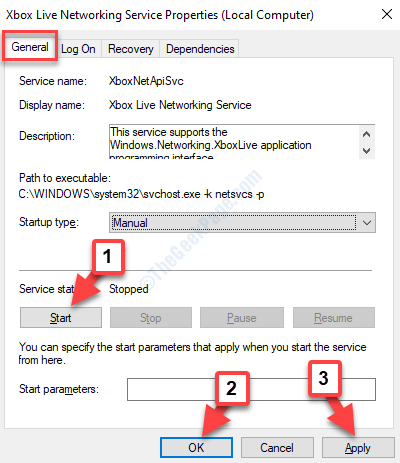
الخطوة الخامسة: الآن ، ارجع إلى خدمة نافذة مدير وابحث عنها مساعد IP. تحقق مما إذا كان جري تحت حالة.
هنا يظهر ذلك جري.

الخطوة السادسة: ومع ذلك ، إذا كان مساعد IP لا يعمل ، انقر نقرًا مزدوجًا فوقه لفتح مربع الحوار IP Helper Properties.
الآن ، تحت جنرال لواء علامة التبويب ، انتقل نحو حالة الخدمة وانقر فوق بداية.
صحافة تطبيق وثم نعم لحفظ التغييرات والخروج.
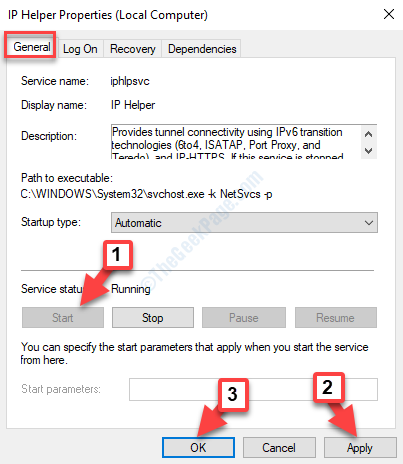
يجب أن تحل هذه الطريقة مشكلة حظر اتصال خادم تطبيق Xbox على نظام التشغيل Windows 10 ويمكنك إعادة تشغيل ألعاب Xbox المفضلة لديك مرة أخرى.
ومع ذلك ، إذا كنت لا تزال تواجه نفس المشكلة ، فقم بإزالة أي برنامج VPN مثبت على نظامك. يمكنك الآن محاولة الاتصال بخادم Xbox ويجب إعادة تشغيله وتشغيله.

![زر إيقاف التشغيل لا يعمل على Windows 10 [دليل خطوة بخطوة]](/f/6542ffc73bb0d03b5007f1c1cf3bf5bf.webp?width=300&height=460)
![كيفية تشغيل Windows XP Virtual Machine في Windows 10 [إجابة]](/f/cea877f4319c8aceaaf7840d5dac0672.webp?width=300&height=460)